win10鼠标在哪里设置详细图文步骤
分类:win10教程 发布时间:2020-08-05 11:12:02
鼠标是我们每天使用电脑接触最多的,因为我们一直要不停的点点点,可是当鼠标发生问题的时候你知道鼠标如何设置并调整吗?今天小编将带大家一起学习下win10鼠标设置方法,通过学习该教程,您可以更加方便了解鼠标是如何设置的。
1、按 Win+I 打开 Windows 设置窗口。在 Windows 设置中找到设备选项,可以看到包含了蓝牙、打印机、鼠标选项。
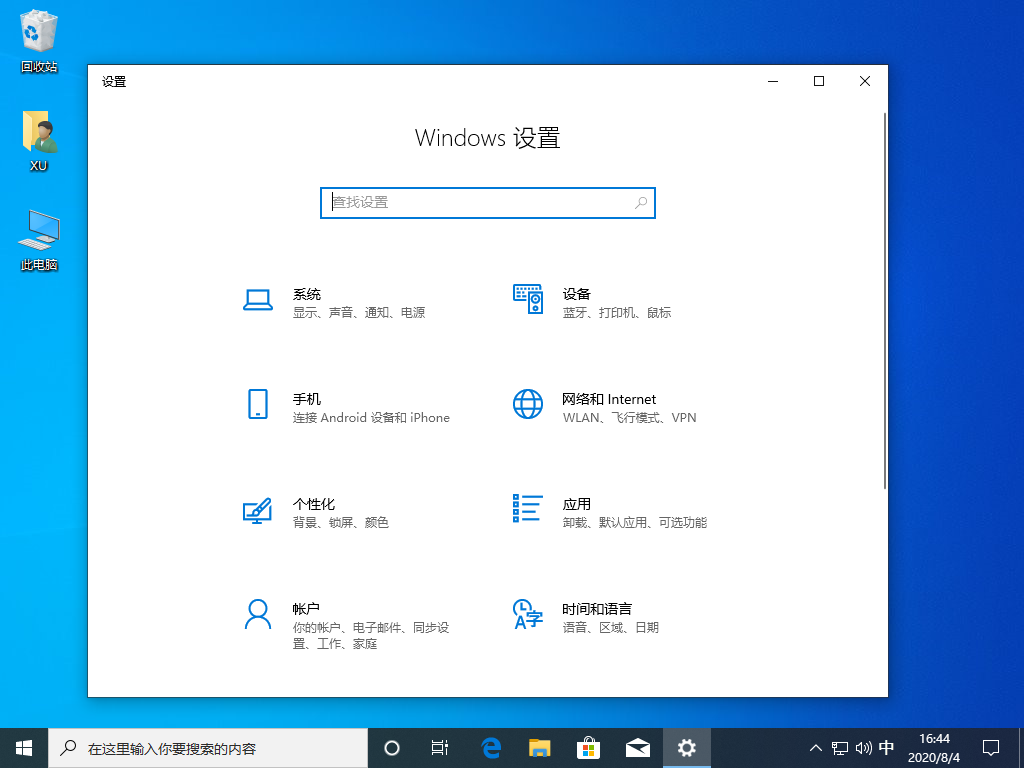
2、在设置选项中找到鼠标选项,就可以打开 Windows 10 系统中的设置选项啦。
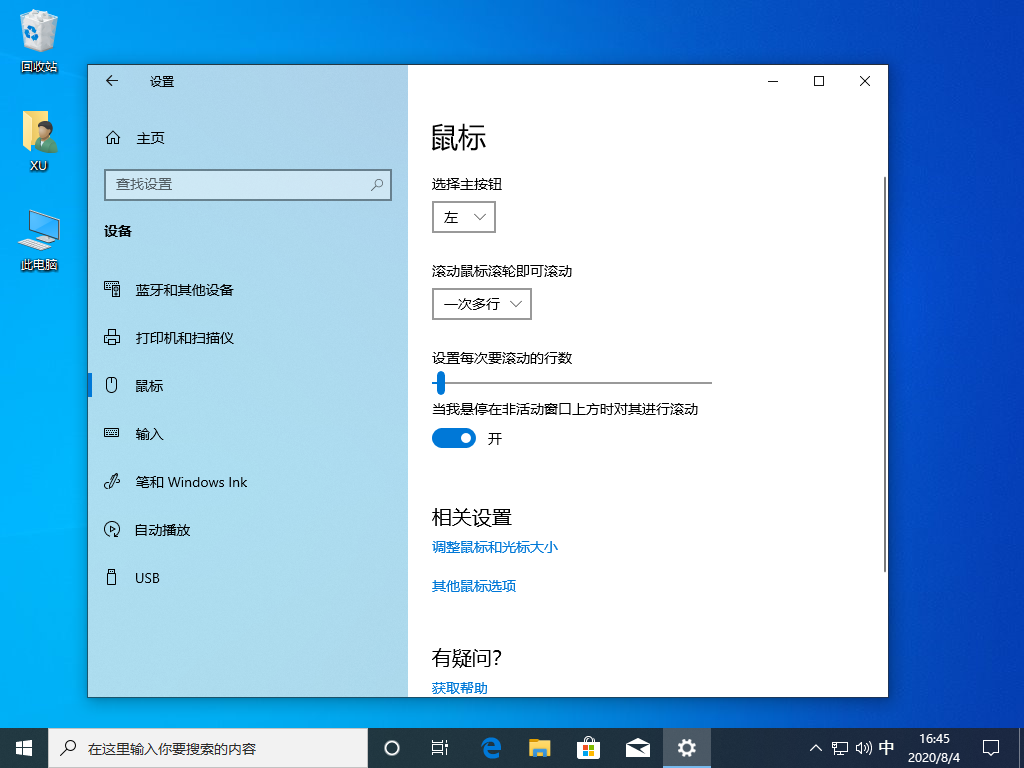
3、如果您想执行更高级的设置,您可以在其它鼠标选项中进行一步调整。
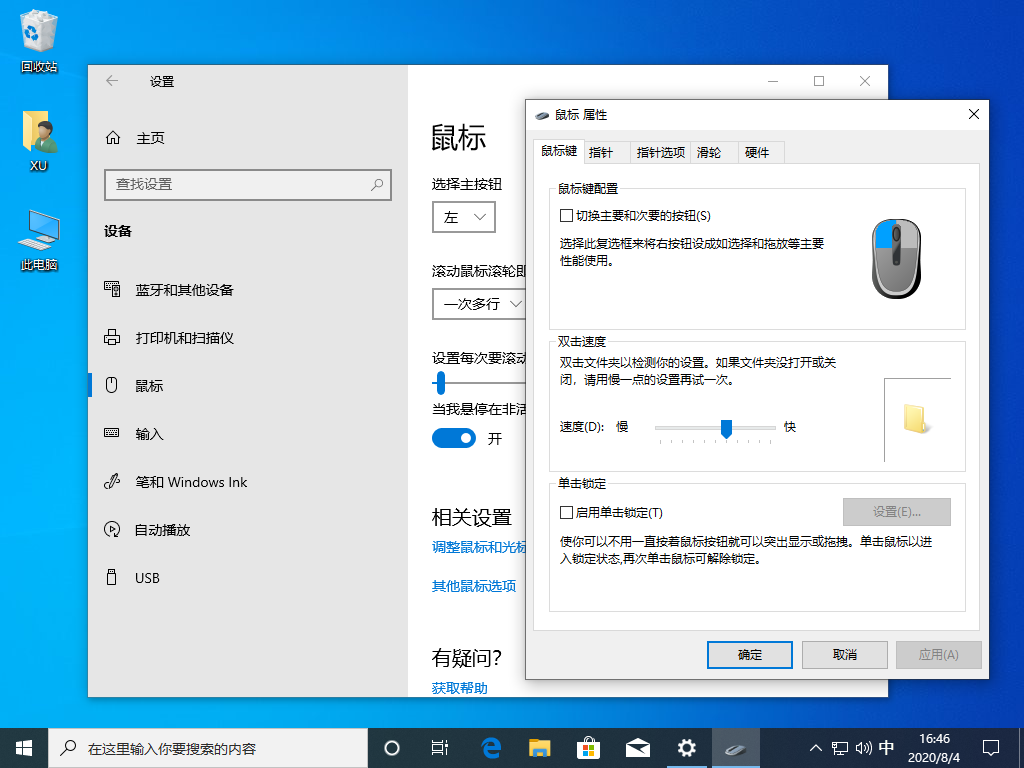
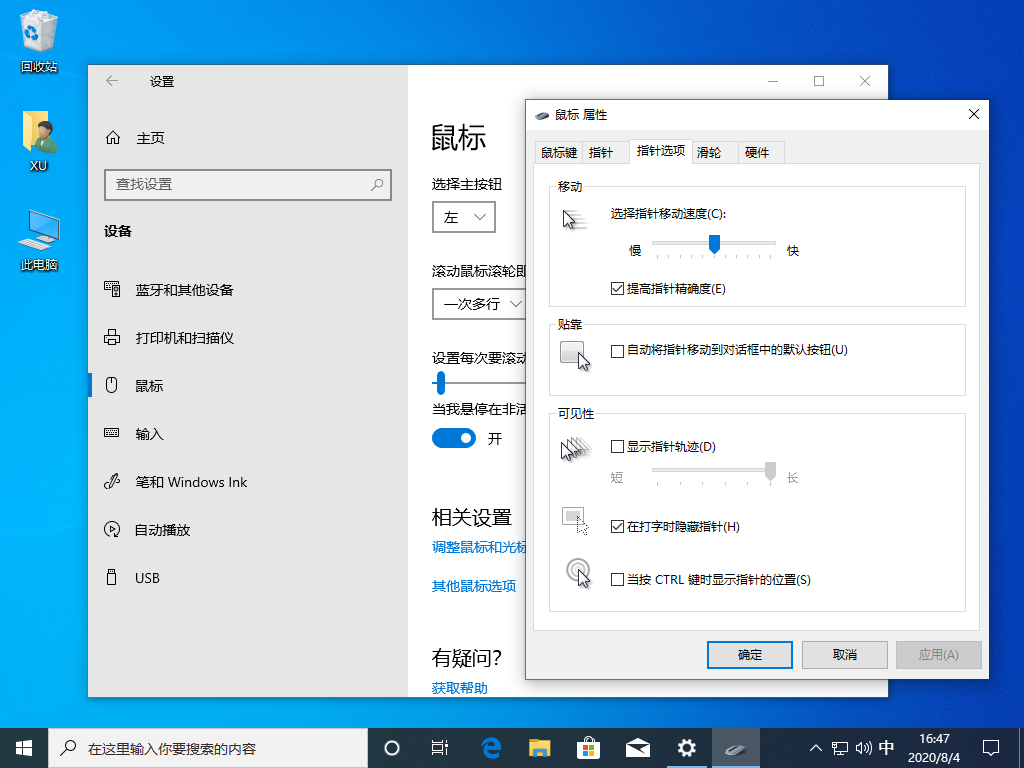
您可以在鼠标鼠标性调整鼠标键、指针、滑轮等等相关选项。以上就是win10鼠标在哪里设置详细图文步骤,你学会了吗,是不是非常简单呢。






 立即下载
立即下载





 魔法猪一健重装系统win10
魔法猪一健重装系统win10
 装机吧重装系统win10
装机吧重装系统win10
 系统之家一键重装
系统之家一键重装
 小白重装win10
小白重装win10
 杜特门窗管家 v1.2.31 官方版 - 专业的门窗管理工具,提升您的家居安全
杜特门窗管家 v1.2.31 官方版 - 专业的门窗管理工具,提升您的家居安全 免费下载DreamPlan(房屋设计软件) v6.80,打造梦想家园
免费下载DreamPlan(房屋设计软件) v6.80,打造梦想家园 全新升级!门窗天使 v2021官方版,保护您的家居安全
全新升级!门窗天使 v2021官方版,保护您的家居安全 创想3D家居设计 v2.0.0全新升级版,打造您的梦想家居
创想3D家居设计 v2.0.0全新升级版,打造您的梦想家居 全新升级!三维家3D云设计软件v2.2.0,打造您的梦想家园!
全新升级!三维家3D云设计软件v2.2.0,打造您的梦想家园! 全新升级!Sweet Home 3D官方版v7.0.2,打造梦想家园的室内装潢设计软件
全新升级!Sweet Home 3D官方版v7.0.2,打造梦想家园的室内装潢设计软件 优化后的标题
优化后的标题 最新版躺平设
最新版躺平设 每平每屋设计
每平每屋设计 [pCon planne
[pCon planne Ehome室内设
Ehome室内设 家居设计软件
家居设计软件 微信公众号
微信公众号

 抖音号
抖音号

 联系我们
联系我们
 常见问题
常见问题



